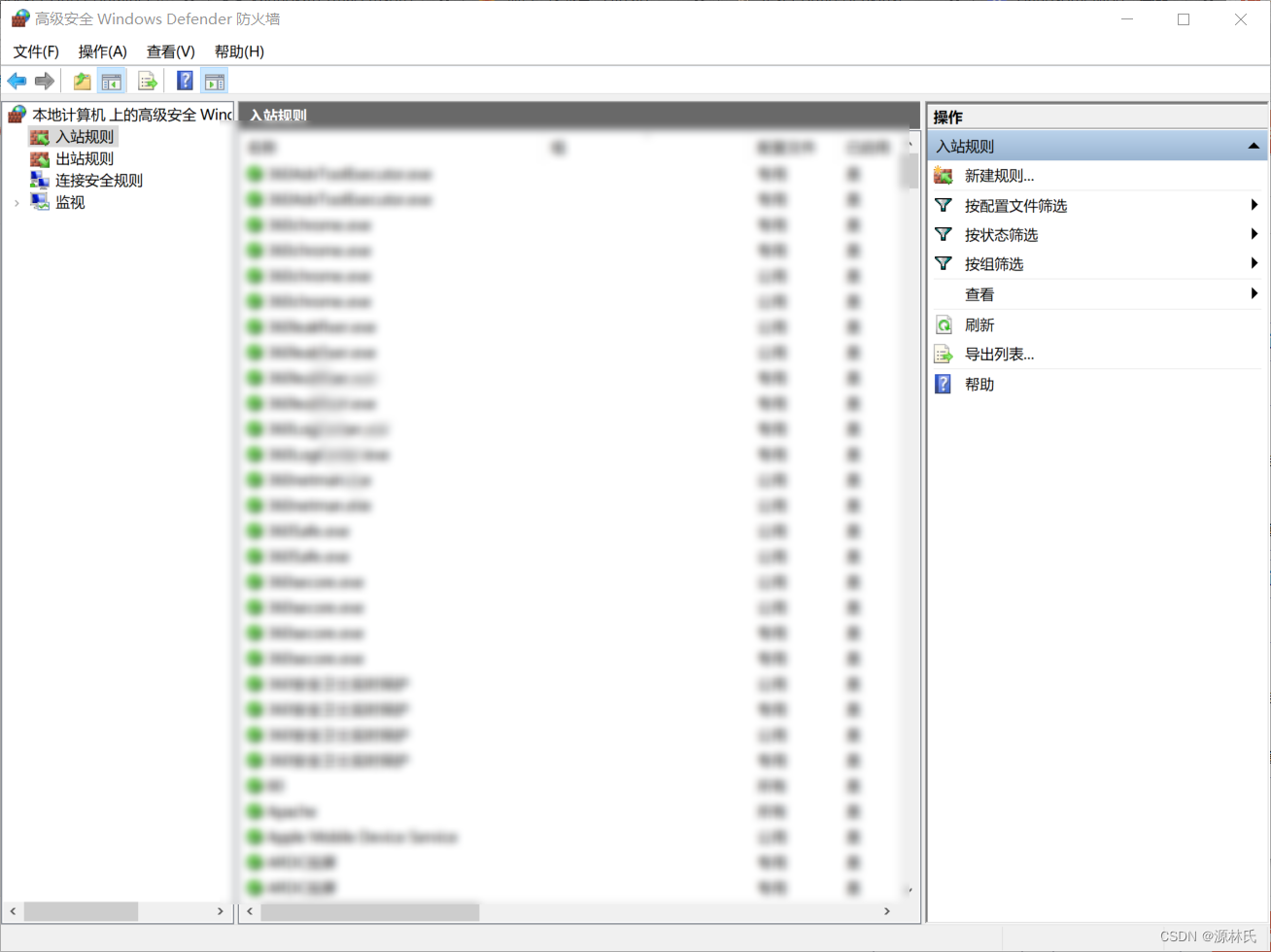一、虚拟机设置
1.右击虚拟机-可移动设备-网络适配器-设置中

2.选择NAT模式

3. 通过root账号,登陆到系统中,输入dhclient获取ip。(dhclient -r 为释放ip)
输入#ip a查看ip信息。

192.168.86.129及为该虚拟机ip;
在该虚拟机上部署好你自己的服务,在防火墙上开放好端口号(如不会开放端口号,则可以参与我另一篇文档,《centos-linux如何开放防火墙端口号》),及可以通过该ip:port 访问到你的服务。
此时,如下设置来映射你的服务到局域网中。
3.VM虚拟机中,编辑-虚拟网络编辑器

4点击更改设置,这里需要管理员权限。

5.选择VMnet8 NAT模式,点击设置

6.点击添加

7.增加映射关系,将本机的端口映射到虚拟机中对应ip和端口号上。

到此,我们在局域网访问我们机器的ip:8080端口就可以访问到,虚拟机的9999端口对应的服务上了。你get到了吗?
二、宿主机防火墙设置(windows7/10/11通用)
进入控制面板 -- 系统和安全 -- 防火墙
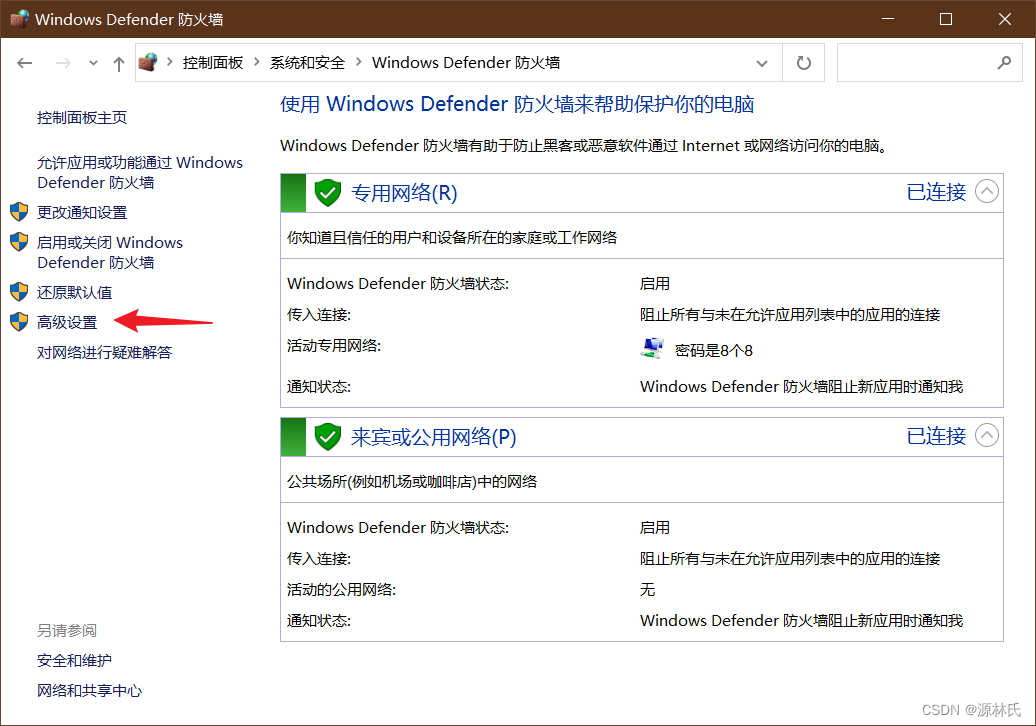
点击左侧【高级设置】,进入【高级安全xxx防火墙】
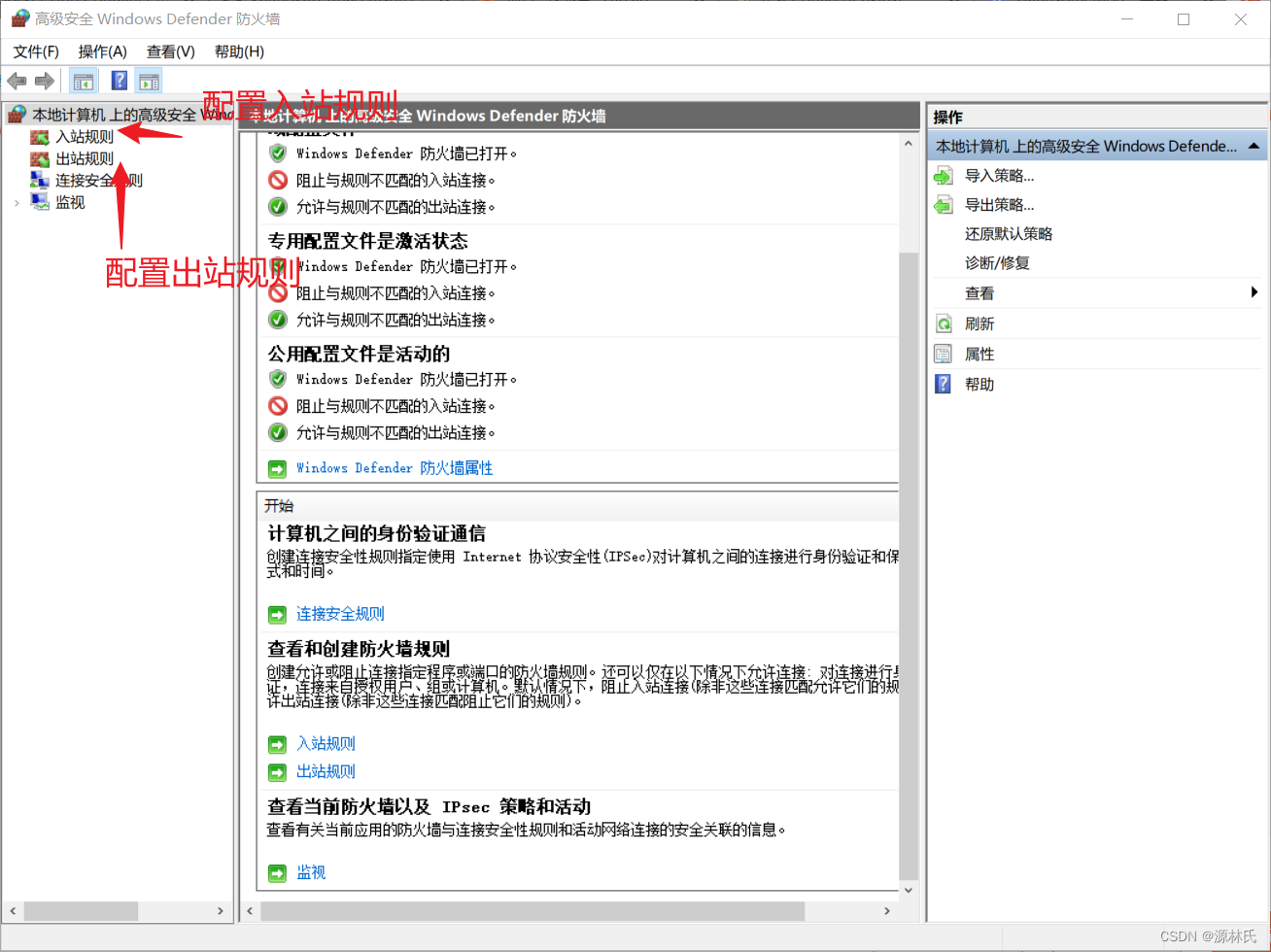
入站
在【高级安全xxx防火墙】,点击【入站规则】,右侧【操作】点击【新建规则】,进入入站规则设置
1、规则类型:选择【端口】,下一步
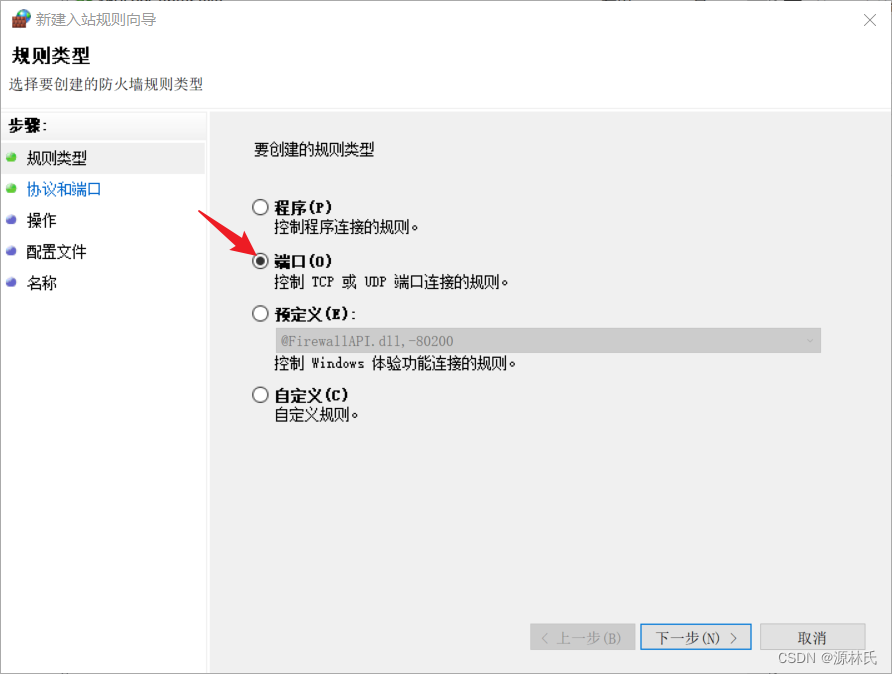
2、协议与端口:选择【TCP】;选择【特定本地端口】;填写要开放的端口,下一步文章来源地址:https://www.yii666.com/blog/383502.html

3、操作:选择【允许连接】,下一步
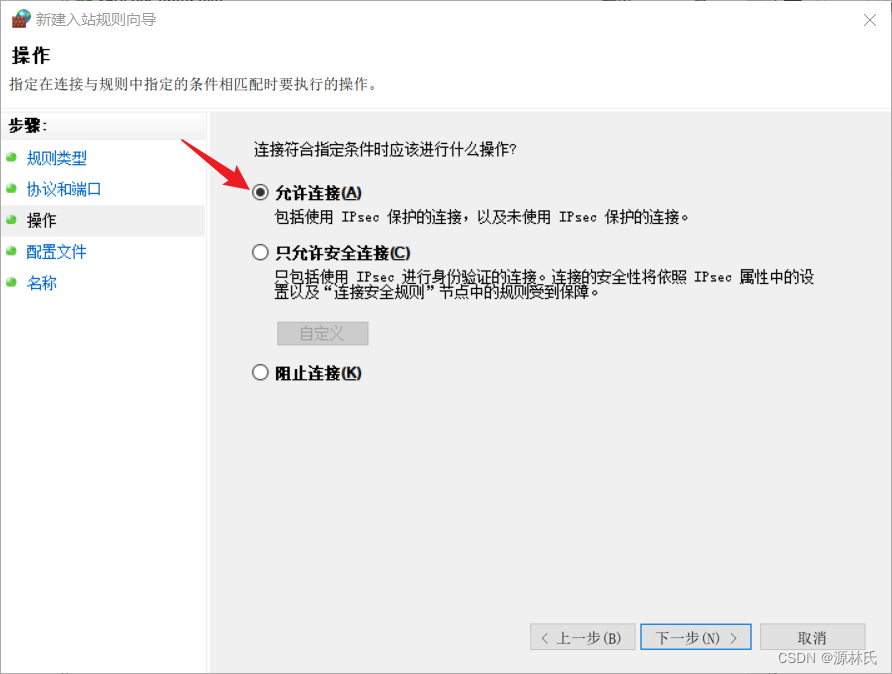
4、配置文件:根据需要勾选 【域】、【专用】、【公用】
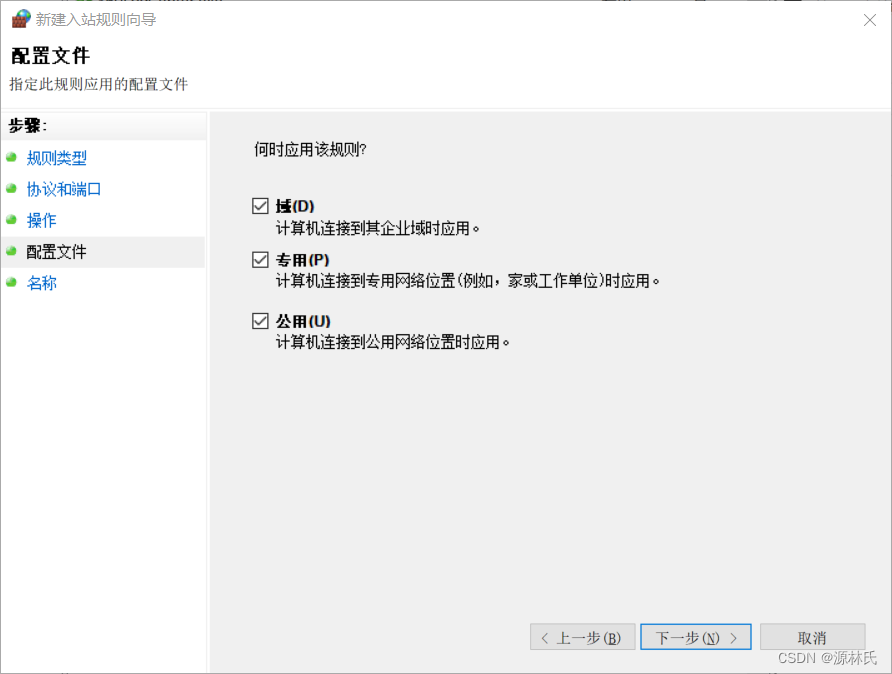
5、名称:名称任意填写,描述任意填写或者留空 ,点击完成
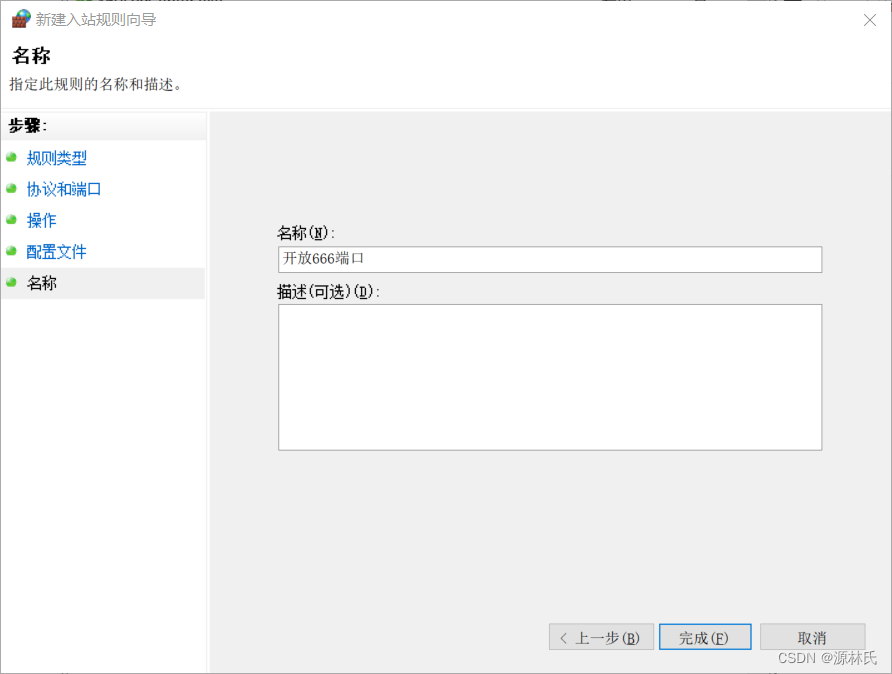
出站
在【高级安全xxx防火墙】,点击【出站规则】,右侧【操作】点击【新建规则】,进入出站规则设置
1、规则类型:选择【端口】,下一步
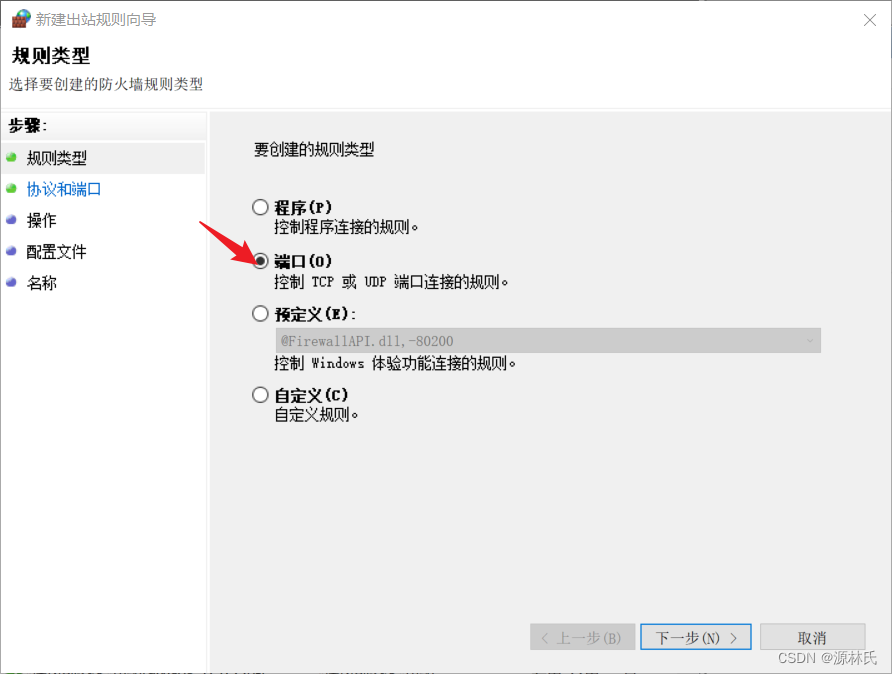
2、协议与端口:选择【TCP】;选择【特定本地端口】;填写要开放的端口,下一步
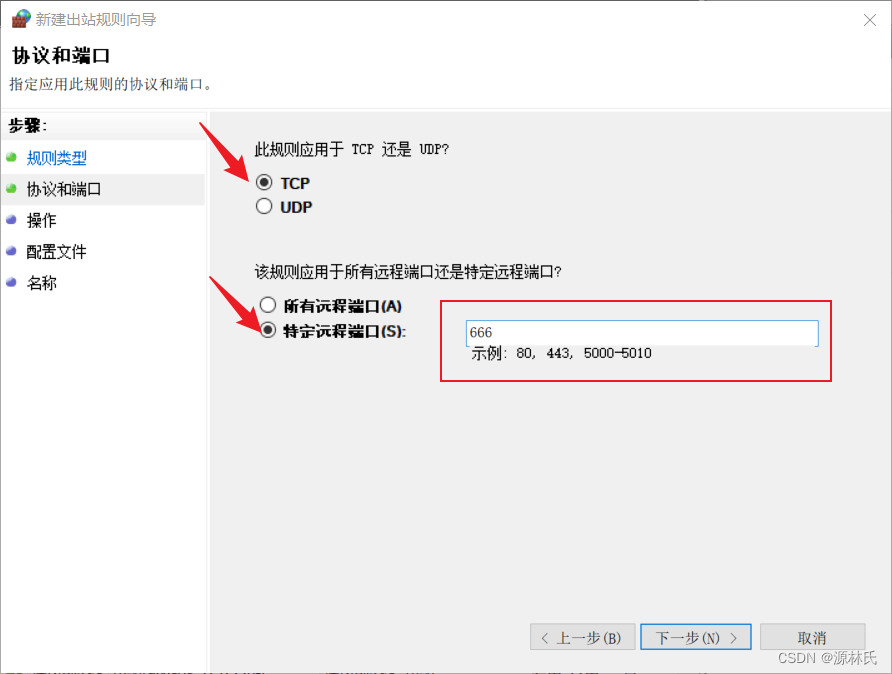
3、操作:选择【允许连接】,下一步
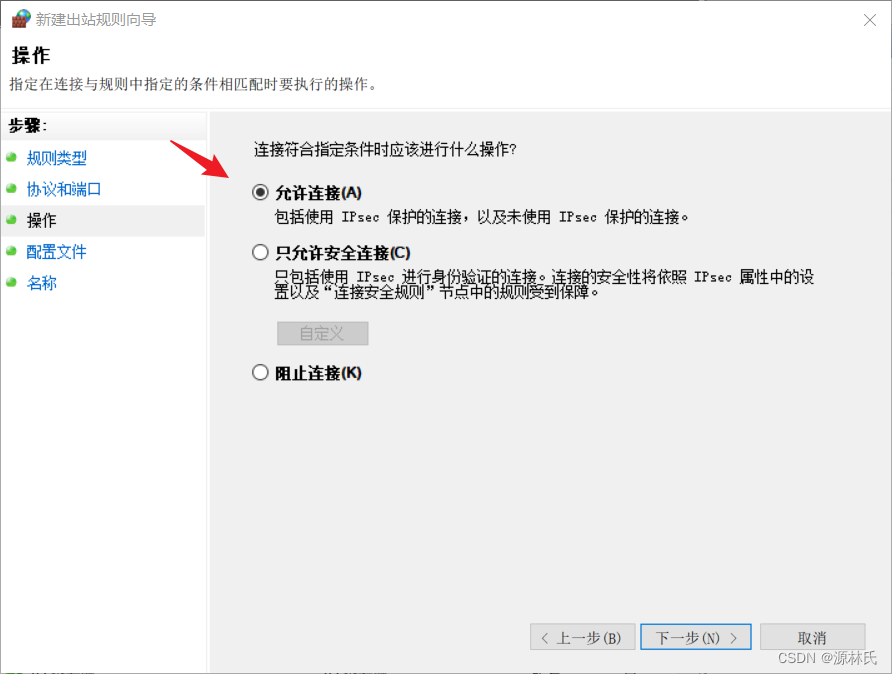
4、配置文件:根据需要勾选 【域】、【专用】、【公用】
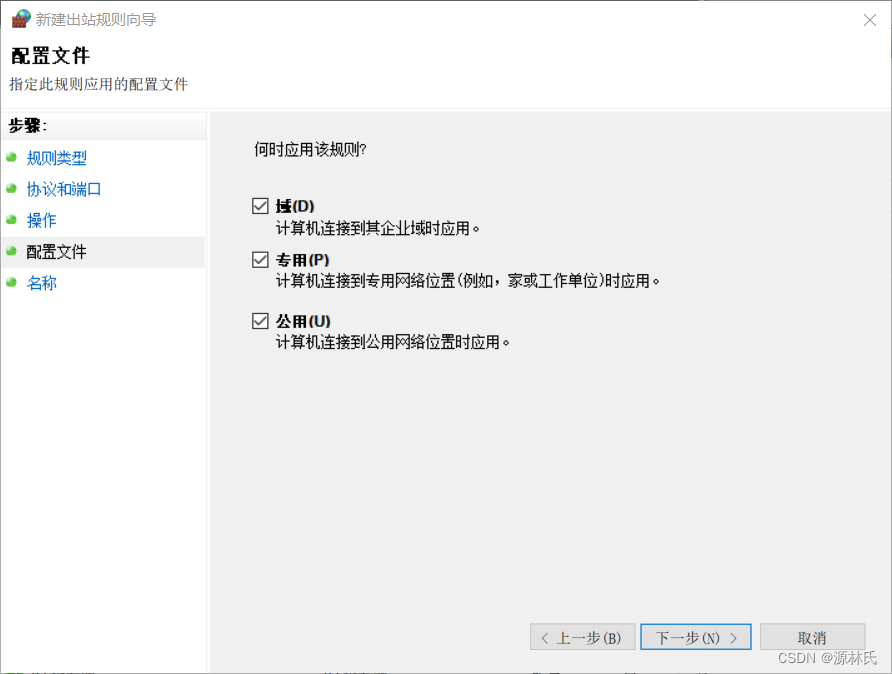
5、名称:名称任意填写,描述任意填写或者留空 ,点击完成

配置完毕,自行查看是否添加成功